インスタグラムを使っていると、「しばらくしてからもう一度実行してください」という通知が突然現れ、アカウントが制限されることがあります。

このような通知が表示される主な理由は、インスタグラムが特定の行動を問題視しているからです。
もし「コミュニティを守るため特定のアクティビティは禁止されています」という通知が出た場合、投稿、いいね、コメント、フォロー、タグ付けなどの機能が制限されることになります。
この制限により、アカウントの操作が難しくなり、多くのユーザーが不便を感じることでしょう。
この記事では、このような状況に陥った際に、どのようにして制限を解除するかの方法を7つ紹介します。
これらの方法を試すことで、アカウントの制限を解除し、インスタグラムをスムーズに利用できるようになることを目指しています。
この情報がアカウントの制限に悩む方々にとって有益なものになることを願っています。
インスタグラムで「特定のアクティビティは禁止されています」というエラーの原因と対策
インスタグラムで「しばらくしてからもう一度実行してください」と「コミュニティを守るため、特定のアクティビティは禁止されています」というメッセージが表示されることがあります。
これは、ユーザーの行動が迷惑行為と認識されたためです。
迷惑行為とは、短時間での連続した「いいね」、「フォロー」、「タグ付け」、「メンション」、「メッセージ送信」、不適切な内容の投稿、迷惑メッセージの送信、他のユーザーへの嫌がらせ、他のユーザーからの報告などが含まれます。
これらの行動が原因で、インスタグラムは一定期間、特定の機能を利用できなくすることがあります。
インスタグラムはAIを使用してスパムや迷惑行為を自動的に検出します。
そのため、迷惑行為を避け、コミュニティのルールを守りながら活動することが重要です。
インスタグラムで「特定のアクティビティは禁止されています」と表示された時の即効解除方法
インスタグラムを使っていて、「しばらくしてからもう一度実行してください」「特定のアクティビティは禁止されています」というメッセージが表示されることがあります。
こうした制限をすぐに解除する方法を、ここで7つご紹介します。これらの手順に従えば、インスタグラムの制限を取り除き、アプリを正常に使えるようになることが期待されます。
解除テクニック1 アカウントの再ログイン
アカウントを一度ログアウトしてから再ログインするのは、インスタグラムで起こるさまざまな問題を解決する簡単な方法です。
すでにログインしている場合は、一度ログアウトしてから再度ログインしてみてください。
ログアウトの手順は以下の通りです
再ログインする際は、インスタグラムアプリを開いて、ログイン画面で必要な情報を入力します。
これにより、多くの一時的なバグや問題が解決されることがあります。
問題が続く場合は、アプリのアップデートやスマートフォンの再起動など、他の対策を試してみてください。
解除テクニック2 アプリのアップデート
インスタグラムで問題が起きた場合、アプリを最新バージョンに更新することが解決策の一つです。
最新バージョンに更新することで、問題が解決されることがあります。
アップデートの手順は以下の通りです
アプリの自動アップデートを設定することで、常に最新の機能を利用できるようになり、アプリの不具合も自動的に解消されることが期待されます。
自動アップデートの設定方法は、アプリストアの「設定」メニューから「アプリの自動更新」を選択し、更新条件を設定することです。
解除テクニック3 不要なキャッシュのクリア
インスタグラムで時々起こるトラブルのいくつかは、アプリのキャッシュやデータをクリアすることで解決することがあります。
キャッシュをクリアすることはアプリの動作を向上させ、不具合を解消するのに有効な手段です。
まず、iPhoneユーザー向けのキャッシュ削除手順から説明します。
次に、Androidユーザーの手順をご案内します。
キャッシュをクリアすることで、アプリがよりスムーズに動くようになる可能性があります。
ただし、キャッシュをクリアすると、再度アプリにログインする必要が生じることや、次回使用時にデータを再び読み込むために一時的にデータ使用量が増加することがありますので、注意が必要です。
トラブルが発生した場合には、この方法を試してみてください。
解除テクニック6 少し待ってみる
インスタグラムで「特定のアクティビティは禁止されています」というメッセージが表示され、活動が制限された際には、しばしばその期限が示されます。
例えば、「〇〇〇〇年ー〇〇月ー〇〇日までこのアクションは利用できません」という期限が設定されることがあります。
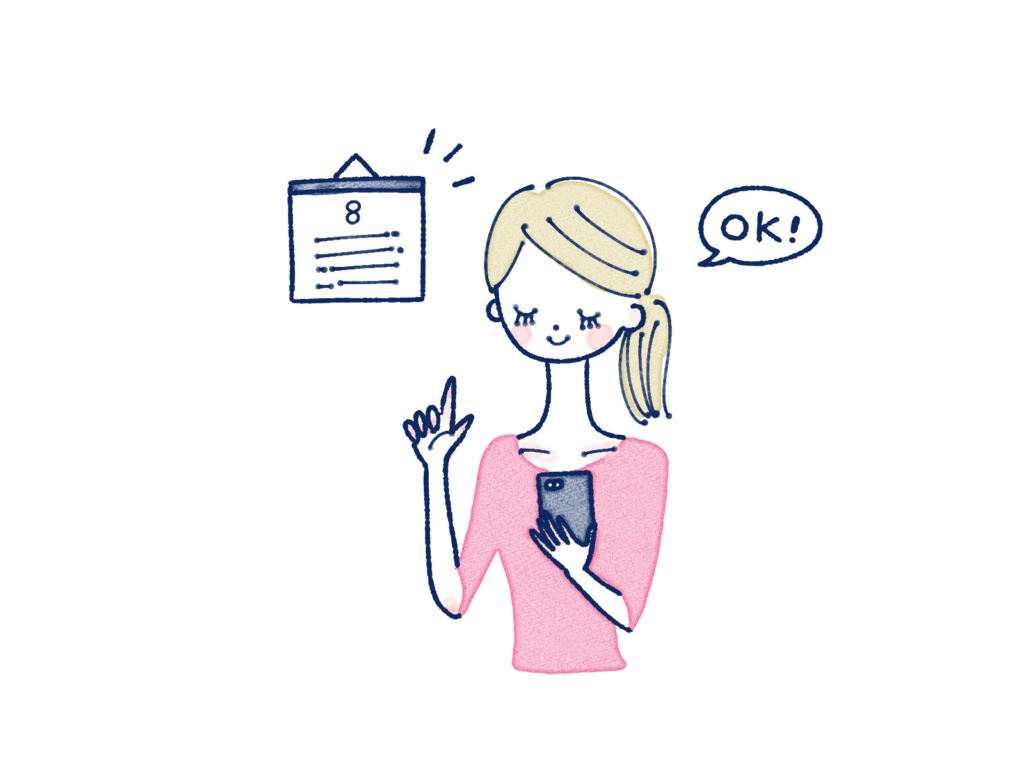
この場合、指定された日付まで単に待つことで、自動的に制限が解除される可能性があります。
特に急を要しない場合は、指定された期間を待つことで問題が自然に解決することもあります。
他の解決方法が効果を示さない時や、明確な期限が設定されている場合は、積極的な対策をせずとも時間が問題を解決してくれることもあります
解除テクニック7 公式に問い合わせる
インスタグラムで「特定のアクティビティは禁止されています」とのメッセージが表示され、これが誤りだと思われる場合や、指定された日が過ぎても制限が解除されない時は、インスタグラムに直接問い合わせることが効果的です。
自分では迷惑行為をしていないと確信している場合や、期間が過ぎたにも関わらずアクセス制限が続いている場合には、以下のステップで問い合わせを行うことができます
この方法により、インスタグラムのサポートチームに直接問題を報告し、状況に応じた適切な対策を提案してもらうことが期待できます。
誤ったアクセス制限やその他の不具合が発生している場合には、この手段を用いることで問題が早期に解決される可能性があります。
インスタグラムで特定のアクティビティが制限された際の解決方法まとめ
インスタグラムで「しばらくしてからもう一度実行してください」「特定のアクティビティは禁止されています」というメッセージが表示され、アカウントに制限がかかった際の解決方法を7つ紹介しました。
これらのメッセージが表示される主な原因は、インスタグラム側が迷惑行動と判断した行為です。
迷惑行動をしていないにも関わらず制限がかかってしまった場合、紹介した解決策を試すことで問題が改善される可能性があります。
また、指定された日付を待てば自動的に制限が解除されることもあるため、待つという選択肢も有効です。
それでも問題が解決しない場合には、直接インスタグラムに問い合わせることで、状況に応じた対応を得ることができます。
この記事が「特定のアクティビティは禁止されています」というメッセージに直面した方々に役立つ解決策を提供し、インスタグラムをスムーズに使用できるようになることを願っています。
